动画软件初认识
动画制作软件Flash介绍与入门

工 具 箱
时间线窗口 调色板
舞台工作区
颜色样本面板
动作面 板 属性设置面板 组件面板
1.菜单栏 :按照不同的功能,将菜单分成9类 按照不同的功能,将菜单分成9 2.时间线窗口 :是一个用于制作动画的地方,表示各帧的排列 是一个用于制作动画的地方, 顺序和各层的覆盖关系,主要由图层和帧区两部分组成, 顺序和各层的覆盖关系,主要由图层和帧区两部分组成,每层图 层都有其对应的帧区, 层都有其对应的帧区,注意上一层图层中的动画将覆盖下层图层 中的动画。 中的动画。 3.工具箱 :向用户提供了各种用于创建和编辑对象的工具。 向用户提供了各种用于创建和编辑对象的工具。 箭头工具 :对图形、元件对象进行操作的工具 对图形、
交互式动画
交互式动画可使观众参与其中,通过鼠标、键盘 和其它工具直接操控动画的流程,如停止播放、跳转 到动画的不同部分、或移动动画中的对象等。 创建交互式动画的关键是设置在指定的事件发生 时要执行某个特定的动作。在Flash MX中使用Action 控制面板可以为按钮、电影剪辑或帧设置动作。通常 ,可使用Action控制面板中的一个动作语句来完成一 个简单的动作或使用一系列语句来完成动作。
铅笔工具 :用来画线条的工具,可以是直线,也可以是曲 用来画线条的工具,可以是直线, 有直线化、平滑和墨水瓶三种形式。 线。有直线化、平滑和墨水瓶三种形式。 笔刷工具 :用来绘制一些形状随意对象的工具,包括标准 用来绘制一些形状随意对象的工具, 绘画、颜料填充、后面绘画、颜料选择和内部绘画五种形式。 绘画、颜料填充、后面绘画、颜料选择和内部绘画五种形式。 自由转换工具 能够对图形或元件进行任意旋转、 :能够对图形或元件进行任意旋转、缩放 和扭曲的工具。 和扭曲的工具。 填充转换工具 墨水瓶工具 颜料桶工具 :主要用来修改对象填充样式的方向。 主要用来修改对象填充样式的方向。 :用来更改矢量对象线形的颜色和样式。 用来更改矢量对象线形的颜色和样式。 :用来更改矢量对象填充区域的颜色。 用来更改矢量对象填充区域的颜色。
认识动画制作软件Flash.

2.Flash的特点
Flash是一个功能强大、简单易学的网 页动画制作工具。用Flash制作出来的动画 不但占用的空间小,而且动画品质高,不 管怎样放大、缩小,它都清晰可见。 Flash动画的迷人之处还在于我们可以 通过点击按钮,选择菜单来控制动画播放, 甚至可以制作成小游戏。正是有了这些优 点,使得Flash在网络上非常流行。
认识动画制作软件Flash
激趣导入 教授新课 课外链接 课后小结
琵琶亭学校· 刘巧玉 2010年3月16日
认识动画制作软件Flash
激趣导入 教授新课 课外链接 课后小结
琵琶亭学校· 刘巧玉 2010年3月16日
激趣导入
师:很多同学都喜欢看动画片,比如说《米老鼠和唐老鸭》、 《西游记》、《葫芦娃》等等。那么,接下来,我们一起来欣赏一 段精彩的动画片。 师:这么有趣的动画小游戏,谁知道是用什么软件制作出来? 师:提示,用我们以前学过的Word、PowerPoint能做出来吗? 不能。 生:动画制作软件、Flash 师:是的,本学期我们一起来学习《用计算机制作动画》,今 天先来学习第一课《认识动画制作软件Flash》,关于Flash你都知 道些什么? 生:讨论,制作动画短片、游戏、贺卡、广告、课件、MTV、 手机彩信…… 师:同学们的见识面真广!看来Flash的应用非常得广泛。
课后小结
课外互动:登录一些Flash学习网站, 下载学习相关的Flash动画片。 总结这节课的知识,评价同学们的表 现。本课是Flash的入门知识篇,有些概念 非常的重要,而且还要为今后学生的进一 步学习打下良好的开端,所以课堂上与动 画作品的欣赏结合在一起,边讲解边欣赏, 让学生在乐中学。
ToonBoom动画软件快速入门
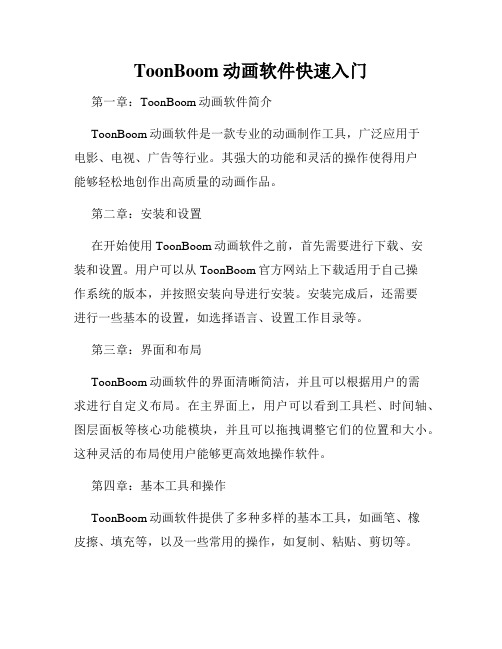
ToonBoom动画软件快速入门第一章:ToonBoom动画软件简介ToonBoom动画软件是一款专业的动画制作工具,广泛应用于电影、电视、广告等行业。
其强大的功能和灵活的操作使得用户能够轻松地创作出高质量的动画作品。
第二章:安装和设置在开始使用ToonBoom动画软件之前,首先需要进行下载、安装和设置。
用户可以从ToonBoom官方网站上下载适用于自己操作系统的版本,并按照安装向导进行安装。
安装完成后,还需要进行一些基本的设置,如选择语言、设置工作目录等。
第三章:界面和布局ToonBoom动画软件的界面清晰简洁,并且可以根据用户的需求进行自定义布局。
在主界面上,用户可以看到工具栏、时间轴、图层面板等核心功能模块,并且可以拖拽调整它们的位置和大小。
这种灵活的布局使用户能够更高效地操作软件。
第四章:基本工具和操作ToonBoom动画软件提供了多种多样的基本工具,如画笔、橡皮擦、填充等,以及一些常用的操作,如复制、粘贴、剪切等。
用户可以通过工具栏上的按钮或快捷键来选择需要的工具,并在画布上进行绘制和修饰。
第五章:图层和时间轴ToonBoom动画软件使用图层和时间轴来组织动画元素。
用户可以创建多个图层并将它们叠加在一起,以实现复杂的动画效果。
时间轴显示了画布上的动画随时间的变化情况,用户可以在时间轴上进行关键帧的添加和编辑。
第六章:动画技巧和效果ToonBoom动画软件提供了丰富的动画技巧和效果,帮助用户创作出生动有趣的动画作品。
例如,用户可以通过调整图层的透明度和位置、使用运动路径和骨骼动画等技巧来实现各种特效和转场效果。
第七章:动画渲染和导出完成动画制作后,用户需要对其进行渲染和导出。
ToonBoom动画软件支持多种常见的文件格式,如MP4、AVI、MOV等,用户只需要选择合适的输出格式并进行相应的设置,便可将动画导出为可供发布和分享的文件。
第八章:ToonBoom动画社区和资源ToonBoom动画软件拥有庞大的用户社区和丰富的资源库,用户可以在社区中与其他动画从业者进行交流和分享经验。
三维动画以及三维动画实用软件的介绍
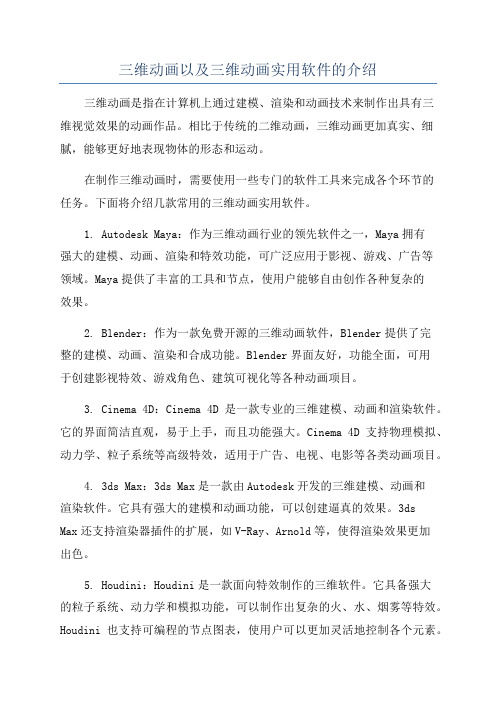
三维动画以及三维动画实用软件的介绍三维动画是指在计算机上通过建模、渲染和动画技术来制作出具有三维视觉效果的动画作品。
相比于传统的二维动画,三维动画更加真实、细腻,能够更好地表现物体的形态和运动。
在制作三维动画时,需要使用一些专门的软件工具来完成各个环节的任务。
下面将介绍几款常用的三维动画实用软件。
1. Autodesk Maya:作为三维动画行业的领先软件之一,Maya拥有强大的建模、动画、渲染和特效功能,可广泛应用于影视、游戏、广告等领域。
Maya提供了丰富的工具和节点,使用户能够自由创作各种复杂的效果。
2. Blender:作为一款免费开源的三维动画软件,Blender提供了完整的建模、动画、渲染和合成功能。
Blender界面友好,功能全面,可用于创建影视特效、游戏角色、建筑可视化等各种动画项目。
3. Cinema 4D:Cinema 4D是一款专业的三维建模、动画和渲染软件。
它的界面简洁直观,易于上手,而且功能强大。
Cinema 4D支持物理模拟、动力学、粒子系统等高级特效,适用于广告、电视、电影等各类动画项目。
4. 3ds Max:3ds Max是一款由Autodesk开发的三维建模、动画和渲染软件。
它具有强大的建模和动画功能,可以创建逼真的效果。
3dsMax还支持渲染器插件的扩展,如V-Ray、Arnold等,使得渲染效果更加出色。
5. Houdini:Houdini是一款面向特效制作的三维软件。
它具备强大的粒子系统、动力学和模拟功能,可以制作出复杂的火、水、烟雾等特效。
Houdini也支持可编程的节点图表,使用户可以更加灵活地控制各个元素。
6. ZBrush:ZBrush是一款专门用于三维雕刻的软件。
它提供了强大的雕刻和纹理绘制工具,能够快速创建高精度的角色模型和环境。
ZBrush 还内置了多种渲染和导出选项,方便与其他软件进行协作。
7. Substance Painter:Substance Painter是一款专业的纹理绘制软件,可帮助艺术家快速创建逼真的材质和纹理。
Maya三维动画软件入门指南

Maya三维动画软件入门指南第一章:Maya三维动画软件的概述Maya三维动画软件是目前广泛应用于电影、电视、游戏和广告等行业的专业软件。
它提供了强大的建模、动画、渲染和效果制作功能,使用户能够创建逼真的虚拟场景和角色。
本章将对Maya的基本功能和界面进行简要介绍。
1.1 Maya的历史和发展Maya由Alias Research公司开发,并于1998年首次发布。
之后,Alias Research公司被Autodesk收购,Maya成为Autodesk旗下的核心产品。
经过多年的发展,Maya已经成为业界最受欢迎和广泛使用的三维动画软件之一。
1.2 Maya的应用领域Maya被广泛应用于电影、电视和游戏等行业。
在电影制作中,Maya被用于创建特效和虚拟场景;在电视动画中,Maya常用于角色建模和动画制作;而在游戏开发中,Maya的建模和动画工具被广泛使用。
1.3 Maya的用户界面Maya的用户界面由视图、视窗、工具栏和菜单等组成。
视图可显示场景或对象,视窗用于编辑和查看对象,工具栏提供了常用工具的快捷方式,而菜单则包含了各种功能和选项。
第二章:Maya的建模功能Maya提供了多种建模工具和技术,可以帮助用户创建各种复杂的三维模型。
本章将介绍Maya的建模功能以及一些常用的建模技巧。
2.1 基础几何建模Maya提供了基本的几何建模工具,如点、线、面、体等,用户可以使用这些工具创建简单的几何形状,并通过变换、剖分等操作进行编辑和调整。
2.2 曲面建模Maya还提供了曲面建模工具,使用户能够创建更复杂的曲面形状。
曲面建模工具包括旋转、放样、拉伸、镜像等,可以帮助用户创建具有曲线和流畅外形的模型。
2.3 多边形建模在游戏开发中,多边形建模是最常用的建模技术之一。
Maya 提供了多边形建模工具,可以帮助用户创建游戏中所需的低多边形模型。
第三章:Maya的动画功能动画是Maya的核心功能之一,它提供了强大的动画制作工具和技术,使用户能够创建真实而流畅的动画效果。
动画制作软件介绍
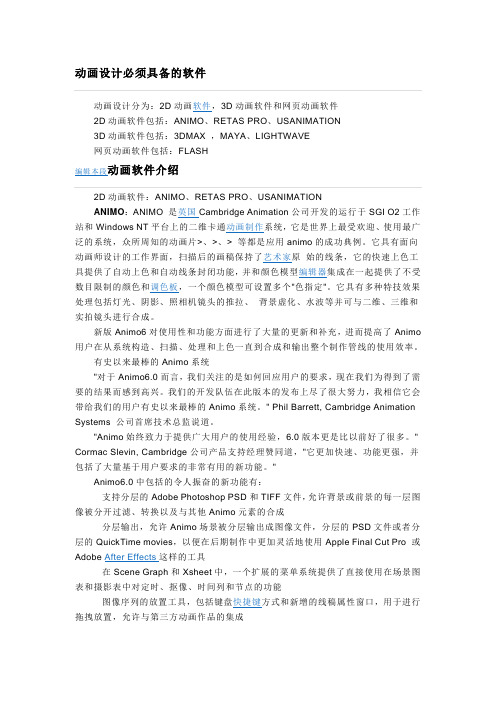
动画设计分为:2D动画软件,3D动画软件和网页动画软件2D动画软件包括:ANIMO、RETAS PRO、USANIMATION3D动画软件包括:3DMAX ,MAYA、LIGHTWAVE网页动画软件包括:FLASH编辑本段动画软件介绍2D动画软件:ANIMO、RETAS PRO、USANIMATIONANIMO:ANIMO 是英国Cambridge Animation公司开发的运行于SGI O2工作站和Windows NT平台上的二维卡通动画制作系统,它是世界上最受欢迎、使用最广泛的系统,众所周知的动画片>、>、> 等都是应用animo的成功典例。
它具有面向动画师设计的工作界面,扫描后的画稿保持了艺术家原始的线条,它的快速上色工具提供了自动上色和自动线条封闭功能,并和颜色模型编辑器集成在一起提供了不受数目限制的颜色和调色板,一个颜色模型可设置多个"色指定"。
它具有多种特技效果处理包括灯光、阴影、照相机镜头的推拉、背景虚化、水波等并可与二维、三维和实拍镜头进行合成。
新版Animo6对使用性和功能方面进行了大量的更新和补充,进而提高了Animo 用户在从系统构造、扫描、处理和上色一直到合成和输出整个制作管线的使用效率。
有史以来最棒的Animo系统"对于Animo6.0而言,我们关注的是如何回应用户的要求,现在我们为得到了需要的结果而感到高兴。
我们的开发队伍在此版本的发布上尽了很大努力,我相信它会带给我们的用户有史以来最棒的Animo系统。
" Phil Barrett, Cambridge Animation Systems 公司首席技术总监说道。
"Animo始终致力于提供广大用户的使用经验,6.0版本更是比以前好了很多。
" Cormac Slevin, Cambridge公司产品支持经理赞同道,"它更加快速、功能更强,并包括了大量基于用户要求的非常有用的新功能。
主流二维动画软件介绍
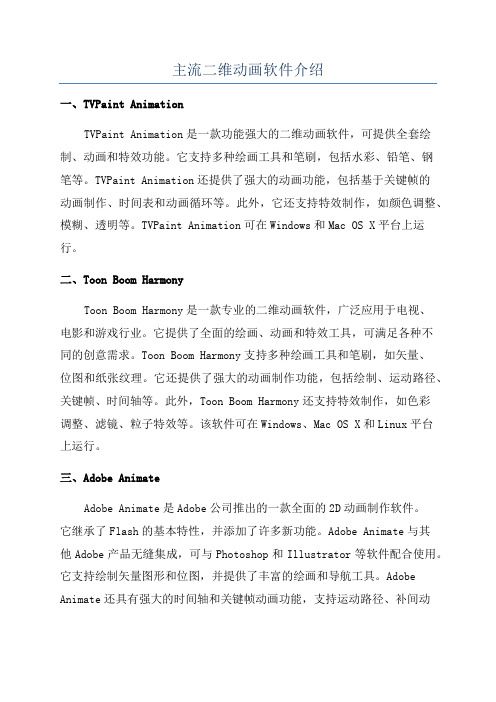
主流二维动画软件介绍一、TVPaint AnimationTVPaint Animation是一款功能强大的二维动画软件,可提供全套绘制、动画和特效功能。
它支持多种绘画工具和笔刷,包括水彩、铅笔、钢笔等。
TVPaint Animation还提供了强大的动画功能,包括基于关键帧的动画制作、时间表和动画循环等。
此外,它还支持特效制作,如颜色调整、模糊、透明等。
TVPaint Animation可在Windows和Mac OS X平台上运行。
二、Toon Boom HarmonyToon Boom Harmony是一款专业的二维动画软件,广泛应用于电视、电影和游戏行业。
它提供了全面的绘画、动画和特效工具,可满足各种不同的创意需求。
Toon Boom Harmony支持多种绘画工具和笔刷,如矢量、位图和纸张纹理。
它还提供了强大的动画制作功能,包括绘制、运动路径、关键帧、时间轴等。
此外,Toon Boom Harmony还支持特效制作,如色彩调整、滤镜、粒子特效等。
该软件可在Windows、Mac OS X和Linux平台上运行。
三、Adobe AnimateAdobe Animate是Adobe公司推出的一款全面的2D动画制作软件。
它继承了Flash的基本特性,并添加了许多新功能。
Adobe Animate与其他Adobe产品无缝集成,可与Photoshop和Illustrator等软件配合使用。
它支持绘制矢量图形和位图,并提供了丰富的绘画和导航工具。
Adobe Animate还具有强大的时间轴和关键帧动画功能,支持运动路径、补间动画等。
此外,它还支持特效制作、声音处理和交互式动画制作。
Adobe Animate可在Windows和Mac OS X平台上运行。
四、Moho (Anime Studio)Moho(以前称为Anime Studio)是一款专业的2D动画软件,适用于动画制作和角色创建。
Moho具有直观的用户界面和强大的绘图工具,支持绘制矢量图形和位图。
motionbuilder介绍

motionbuilder介绍摘要:一、MotionBuilder简介1.什么是MotionBuilder2.发展历程3.主要功能二、MotionBuilder的应用领域1.电影制作2.游戏开发3.虚拟现实与增强现实4.广告与营销三、MotionBuilder的工作流程1.导入资源2.创建角色与动画3.动作捕捉4.导出与分享四、MotionBuilder的优势与特点1.强大的动画制作能力2.高效的资源整合3.实时预览与调整4.灵活的工作流程正文:MotionBuilder是一款专业的动画制作软件,自1990年代发展至今,已经成为许多电影、游戏、广告等制作领域的重要工具。
它主要的功能包括动画制作、角色创建、动作捕捉、资源管理以及实时预览等。
MotionBuilder广泛应用于电影制作,许多著名电影如《阿凡达》、《复仇者联盟》等都曾使用该软件进行动画制作。
在游戏开发领域,MotionBuilder 也发挥着重要作用,很多热门游戏如《魔兽世界》、《英雄联盟》等都借助MotionBuilder打造出丰富的角色动画。
此外,随着虚拟现实与增强现实技术的兴起,MotionBuilder在这两个领域也得到了广泛应用,为用户带来更加沉浸式的体验。
在广告与营销行业,MotionBuilder则被用于制作吸引人的动画广告以及互动营销活动。
使用MotionBuilder进行动画制作的过程十分便捷。
首先,用户可以导入所需的资源,包括角色模型、纹理贴图、场景等。
接下来,用户可以利用MotionBuilder的强大功能创建角色与动画。
软件内置了丰富的动作库,用户可以快速地为角色添加动作。
同时,MotionBuilder支持动作捕捉技术,用户可以通过捕捉真实演员的动作来为动画角色赋予更为自然的动作。
在完成动画制作后,用户可以导出所需的文件格式,并与团队或合作伙伴分享。
MotionBuilder的优势与特点在于其强大的动画制作能力、高效的资源整合、实时预览与调整以及灵活的工作流程。
- 1、下载文档前请自行甄别文档内容的完整性,平台不提供额外的编辑、内容补充、找答案等附加服务。
- 2、"仅部分预览"的文档,不可在线预览部分如存在完整性等问题,可反馈申请退款(可完整预览的文档不适用该条件!)。
- 3、如文档侵犯您的权益,请联系客服反馈,我们会尽快为您处理(人工客服工作时间:9:00-18:30)。
小 结
动画原理 视觉暂留
认 识 Flash 设 置 文 档 属 性 认识时间轴
FLASH让生活炫起来!
活动三 设置文档属性
做 一 做
新建Flash文档,打开文档属性。 设置尺寸为“宽:720px”、”高:526px”
帧频:24fps
背景颜色为“深蓝色(#000066) 将该Flash文档以”火箭升空“为名保存。
活动四 认识时间轴
活动四 认识时间轴
关键帧 图层 空白关键帧
普通帧 播放头
活动四 认识时间轴
动画软件初认识
《海绵宝宝》
《葫芦兄弟》
《喜洋洋和灰太狼》
《熊出没》
《大耳朵图图》
活动一 认识动画
活动一 认识动画 在物体快速运动的情况下,当人的眼睛看到的 影像消失后眼睛仍能继续保留其影像0.1-0.4秒, 这种现象被称为 视觉暂留 现象。 动画原理 静态画面按顺序依次快速变化时,由 于人的视觉暂留现象,感觉物体运动 起来。
活动二 初识Flash 启动 Flash
认识Flash软件界面
认识工具箱,说出各工具名称,并观察当 切换不同工具时属性面板的变化。
说出各工具的名称
工具按钮 名称
选择工具 任意变形工具 线条工具 钢笔工具 椭圆工具 铅笔工具 墨水瓶工具 滴管工具 手形变形工具 套索工具 文本工具 矩形工具 刷子工具 颜料桶工具 橡皮擦工具 缩放工具
导入“选项中的”导入到舞台“,将《飞翔的鸽子.gif》
导入时间轴,拖动播放头,体验逐帧动画的动态效果。
1.在Flash软件中新建一个Flash文档,设置舞台大 小为“宽:400px”与”高:400px”,背景颜色为黑色。 2.将“图层1”改名为“乒”并在图层中输入文字 “乒”,颜色为白色“#FFFFFF”,大小为200点。 3.然后新建一个图层并改名为“乓”,在该图层 的相同位置输入相同大小和颜色的文字“乓”。 4.移动文字“乓”的位置,使用这两个文字组成 “兵”,保存文件为“兵.fla”。
做 一 做
1.在《火箭升空.fla》中,将图层1重命名为”背景“。
2.选中第一帧,在舞台中使用文本工具输入文字”火
箭升空“,大小设为”100点“,颜色为白色”# FFFFFF“,观察输入文本前与输入文本后帧标记的变化。 3.保存文档。
活动四 认识时间轴
练 一 练
在Flash中新建一个文档,单击”文件“菜单,选择”
